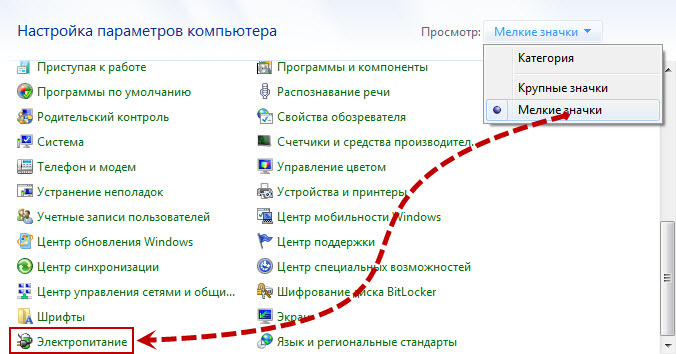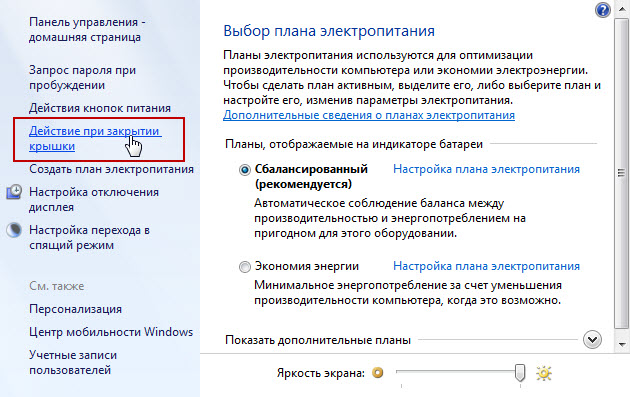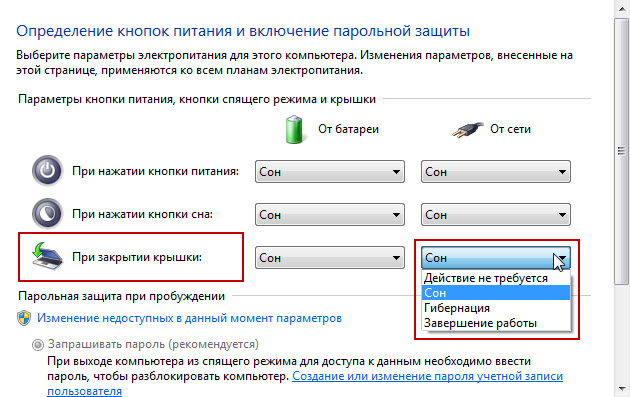Как настроить действия при закрытии крышки ноутбука.
Ладно, вернёмся к теме! В настройках можно выбрать всего 4 действия, которые буду происходить в момент закрытия крышки ноутбуку. Коротко рассмотрим каждый из них, не вдаваясь в подробности, и после чего посмотрим, где находятся данные настройки в операционной системе Windows 7.
- Действия не требует. Как Вы уже догадались, если выбрать данный параметр, то при закрытии крышки ни каких действия происходить не будет. Например, можно включить музыку и захлопнуть ноутбук, музыка будет играть дальше.
- Спящий режим. Режим пониженного потребления электроэнергии, из которого можно выйти движением мыши или нажатием любой кнопки на клавиатуре. В этом режиме, ноутбук потребляет электроэнергию, но очень мало. Текущая сессия записывается в оперативную память, а при выходе из «Спячки» выгружается и можно продолжать работу дальше.
- Гибернация. Если выбрать данный режим, то при закрытии крышки ноутбука, текущая сессия будет записано на жестком диске, а сам ноутбук будет полностью отключен. При включении ноутбука сессия загрузится с жесткого диска и можно продолжить работу дальше.
- Завершение работы. Всем известный режим, можно встретить, если открыть меню «Пуск». Если в настройках крышки ноутбуку выбрать этот режим то, при закрытии крышки, ноутбук выключится. Наверное, придумано специально для ленивых. Закрыл крышку, ноутбук выключился, и в «Пуск» лазить не надо!
Более подробно о каждом режиме, можно прочитать на сайте «windows.microsoft.com» или посетить прекрасный сайт «wikipedia». А теперь отправимся в панель управления и посмотрим, где находятся данные настройки.
Настройка ноутбука при закрытии крышки.
Отправляемся в меню «Пуск» и открываем «Панель управления» для удобства укажите «Мелкие значки» и выберите пункт «Электропитания»
В следующем окне в меню с право выберите пункт «Действие при закрытии крышки».
Откроет окно, в котором можно указать необходимые Вам действия при закрытии крышки.
- Вы можете указать различные действия в зависимости от ситуации. Если к ноутбуку не подключено зарядное устройство, то можно в списке «От батареи» выбрать «Сон». Тогда при закрытии крышки с не подключенной зарядкой, ноутбук погрузится в «Спячку». Аналогично и для ситуации, когда «ЗУ» подключено. Можно выбрать действие, которое Вам нужно.
Такими не сложными действиями настраиваются действия при закрытии крышки ноутбука. На этом я закончу этот не большой пост, всем добра и удачи!!!